戴爾u盤重裝win7旗艦版系統(tǒng)步驟詳解
 2020/03/03
2020/03/03
 1548
1548
你知道戴爾筆記本怎么用U盤重裝win7旗艦版系統(tǒng)嗎?其實很簡單,只要你提前制作一個U盤啟動盤后,就可以實現(xiàn)隨時隨地重裝系統(tǒng)。現(xiàn)在如果你還不會的話,就跟著教程一起學(xué)習(xí)如何用U盤重裝win7系統(tǒng)吧。

U盤重裝win7系統(tǒng)步驟
準(zhǔn)備工作:
8G以上的U盤一個,能正常上網(wǎng)的電腦一臺,黑鯊裝機(jī)大師
具體步驟:
一、制作win7U盤啟動盤
1.提前備份好U盤中的重要文件且關(guān)閉所有殺毒軟件后,將U盤插入電腦后選擇“U盤模式”進(jìn)入,選中U盤設(shè)備并點(diǎn)擊“制作U盤啟動盤”。
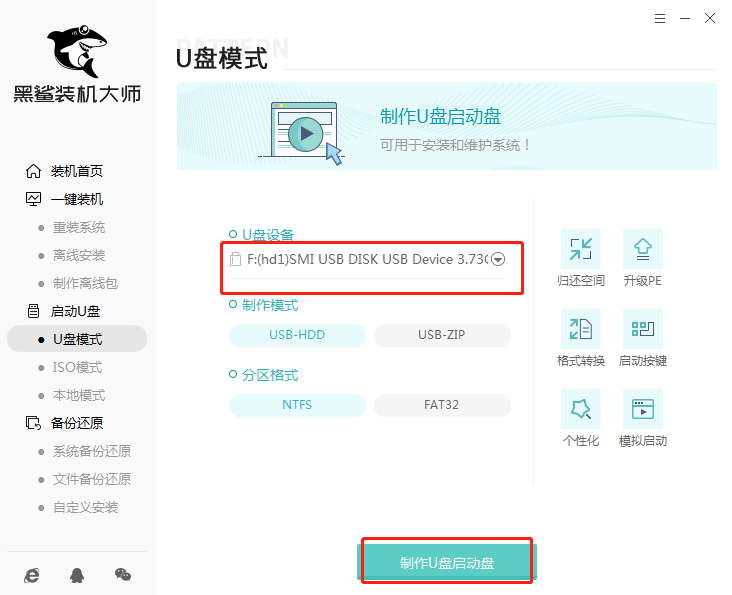
2.在“windows7”下選擇旗艦版系統(tǒng)文件后點(diǎn)擊“開始制作”。
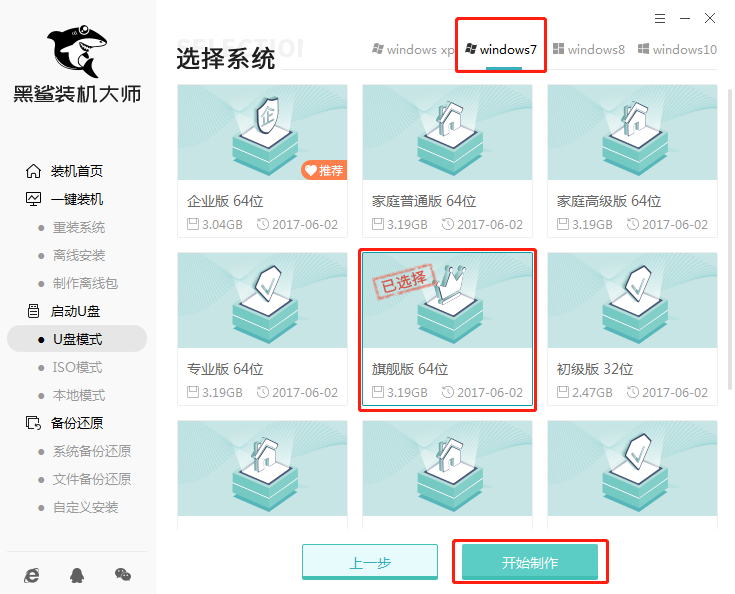
3.提前備份好U盤中的重要文件后,在彈出的提示窗口中點(diǎn)擊“確定”繼續(xù)操作。
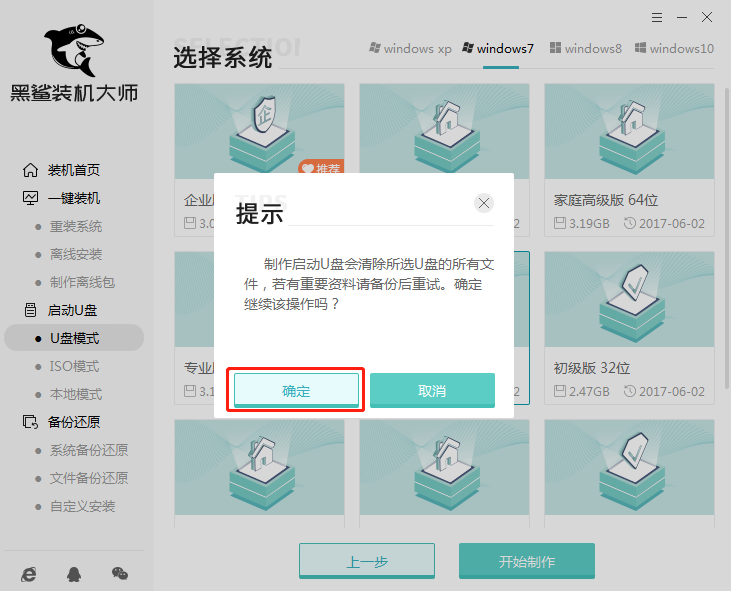
4.黑鯊開始自動下載win7系統(tǒng)文件。
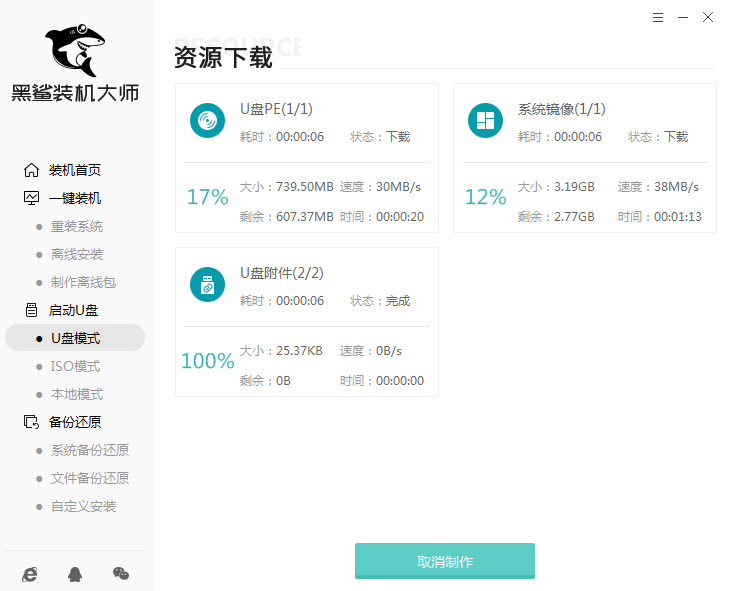
Win7系統(tǒng)文件下載完成后,黑鯊開始將系統(tǒng)文件寫入U盤。
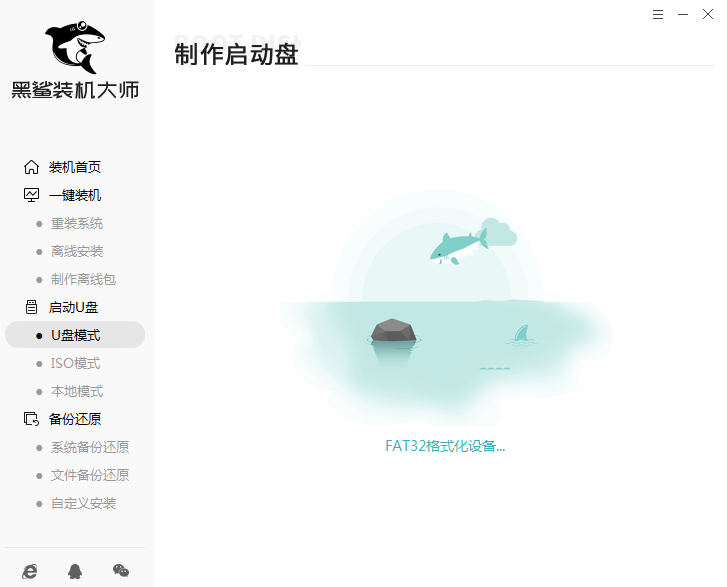
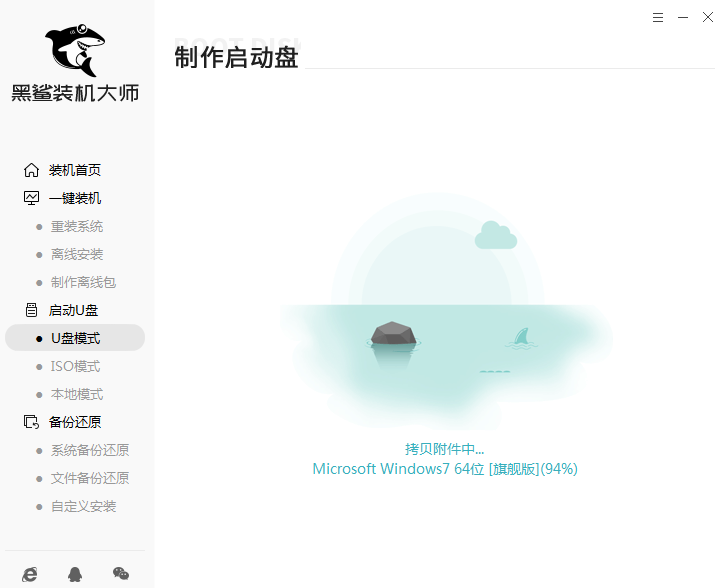
5.在彈出的提示窗口中點(diǎn)擊“預(yù)覽”進(jìn)行模擬測試。
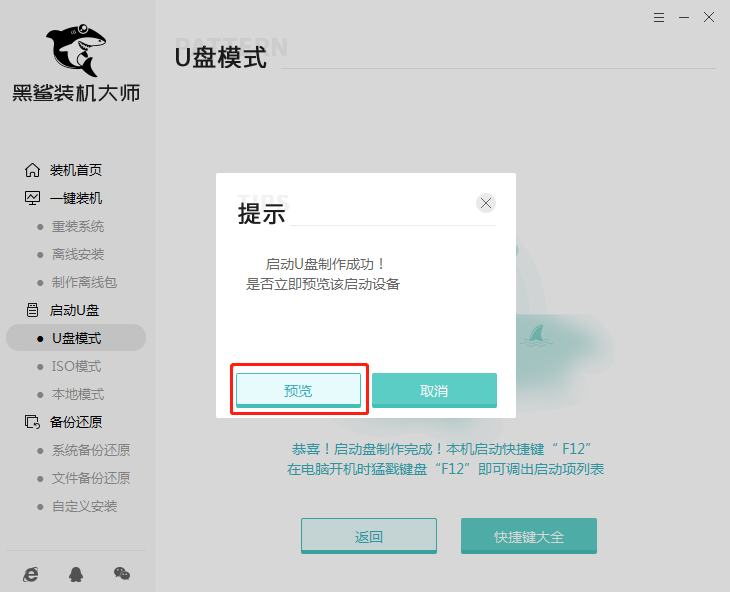
如果電腦中出現(xiàn)黑鯊PE菜單選擇項的測試窗口,證明啟動U盤制作完成,直接關(guān)閉該測試窗口。
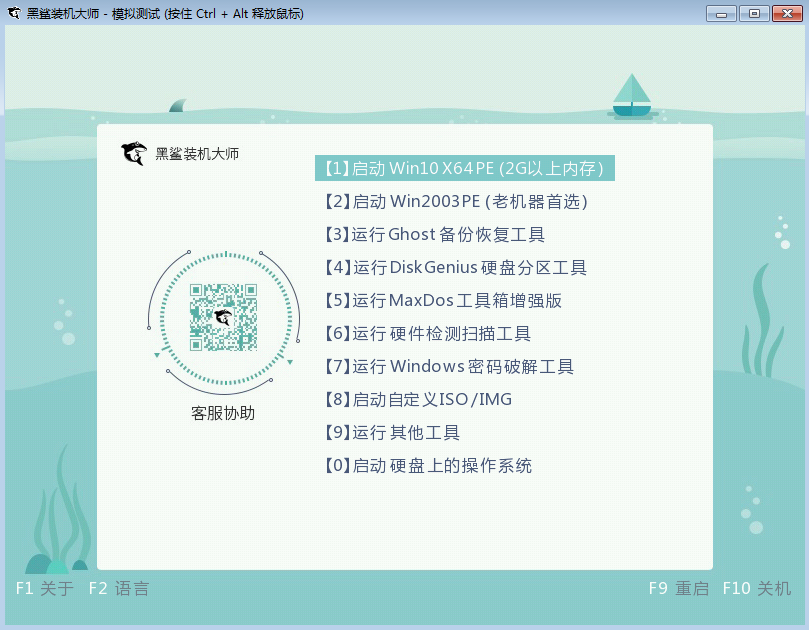
6.黑鯊會彈出界面提示本機(jī)的快捷啟動按鍵,或者直接點(diǎn)擊“快捷鍵大全”進(jìn)行查詢。
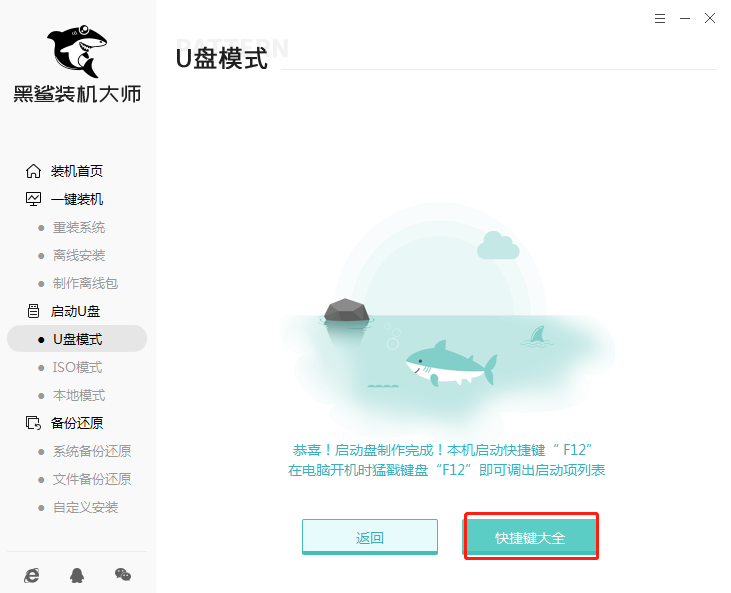
或者直接通過下表進(jìn)行查詢。
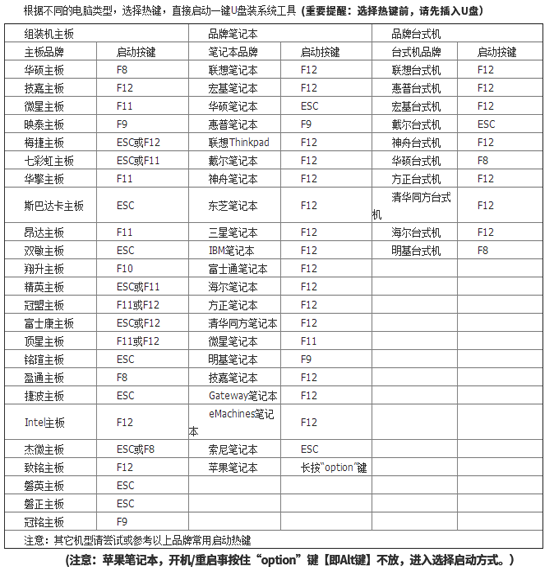
二、啟動盤重裝win7系統(tǒng)
1.啟動U盤制作完成后開始重啟電腦。出現(xiàn)開機(jī)界面時猛戳快捷鍵進(jìn)入設(shè)置界面。使用鍵盤的“↑”和“↓”選擇“usb”選項,回車進(jìn)入。

2.在界面中選擇第一項回車進(jìn)入,如果是老機(jī)器的話首選第二項。
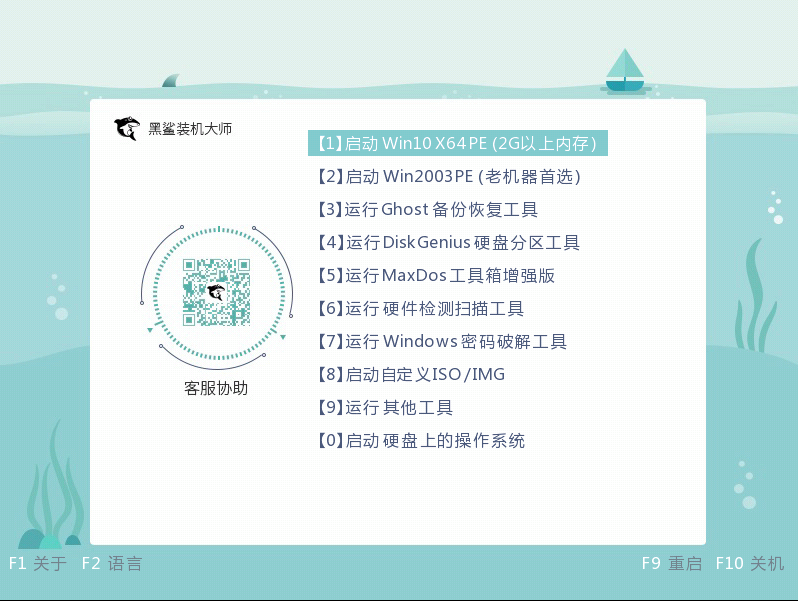
3.在PE界面中選擇U盤中的win7文件后點(diǎn)擊“安裝”。
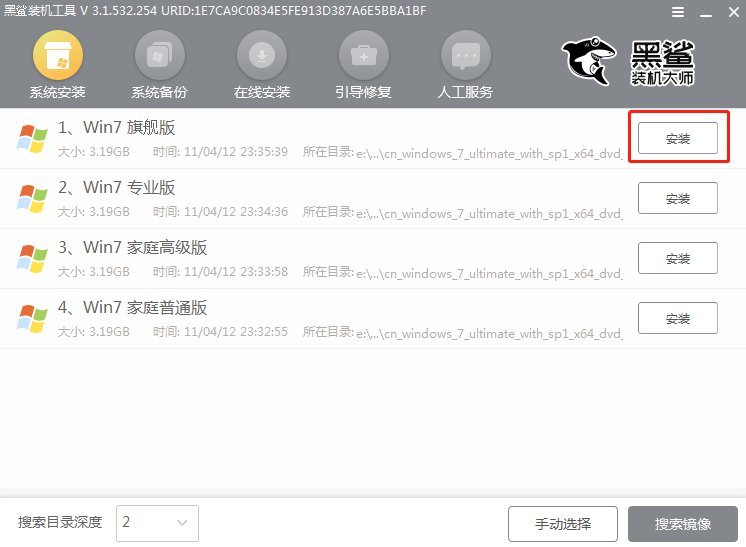
4.開始選擇好win7系統(tǒng)文件的安裝路徑后“開始安裝”系統(tǒng)。
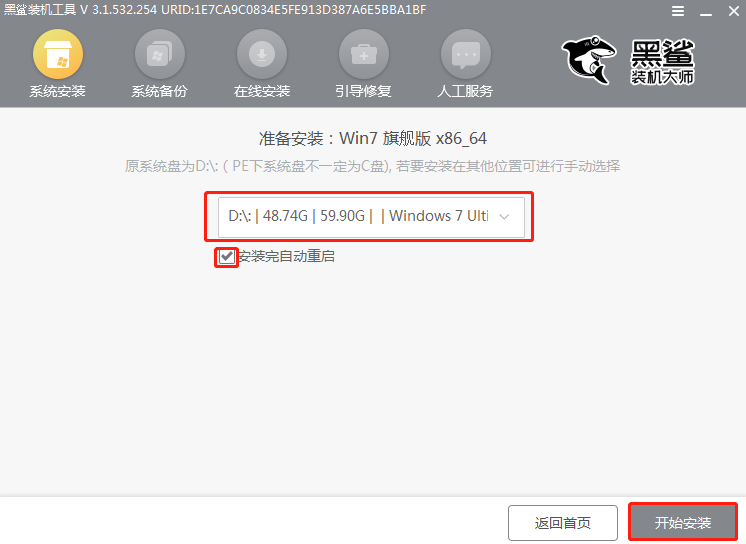
此時電腦會彈出以下提示窗口,直接點(diǎn)擊“繼續(xù)”操作。
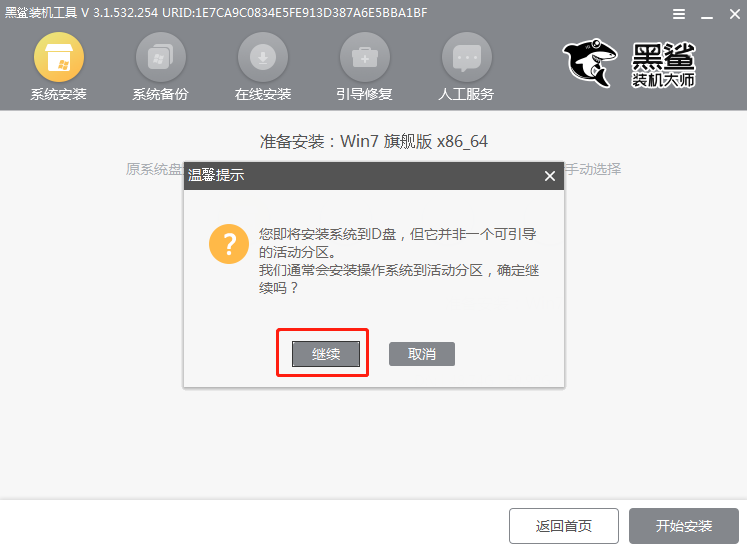
5.黑鯊開始自動安裝win7系統(tǒng),全程無需手動進(jìn)行操作。
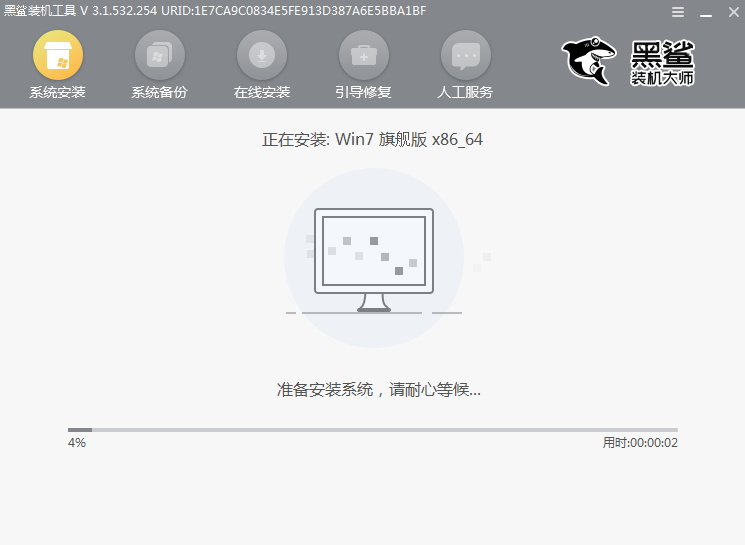
將所有的U盤拔掉后才可以點(diǎn)擊“立即重啟”電腦。(否則會重復(fù)進(jìn)入PE系統(tǒng),導(dǎo)致重裝失敗)
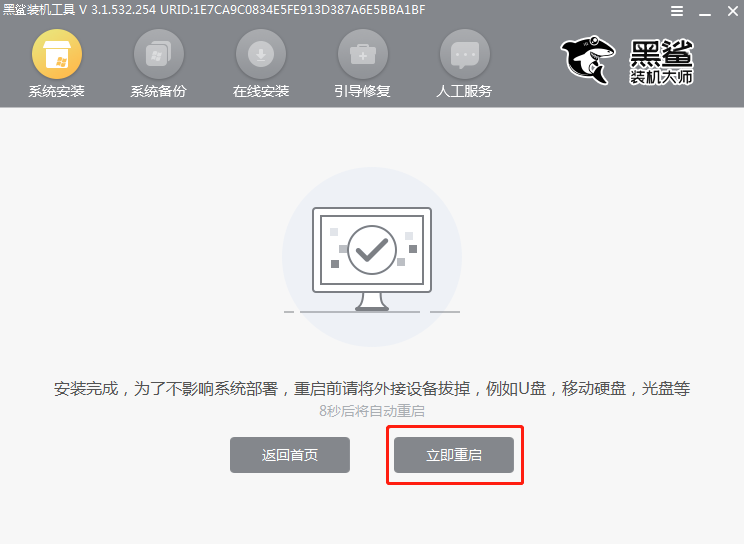
6.經(jīng)過多次部署安裝,最終進(jìn)入重裝完成的win7桌面。
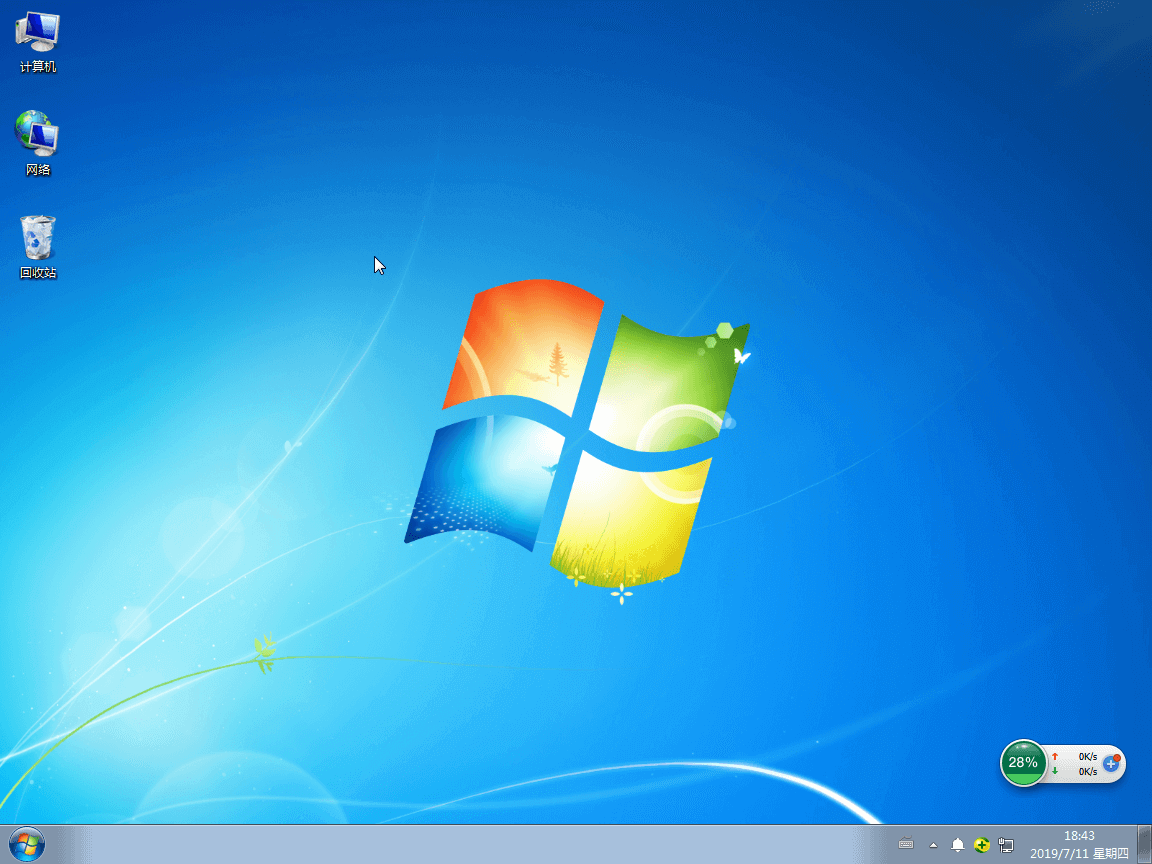
以上就是本次小編為大家?guī)淼拇鳡杣盤重裝win7旗艦版系統(tǒng)步驟詳解,大家一定要記得制作啟動盤之前備份好U盤中的重要文件,以免數(shù)據(jù)丟失。
上一篇: win10系統(tǒng)字體顯示模糊怎么辦 下一篇: 聯(lián)想筆記本win7系統(tǒng)重裝步驟
